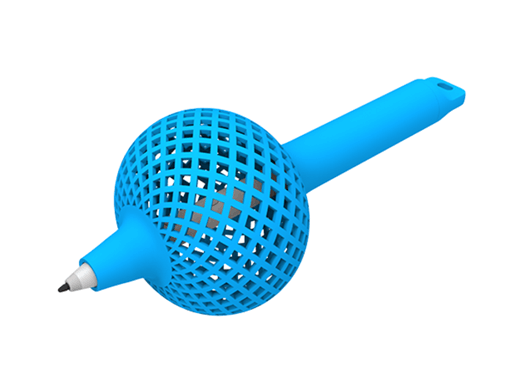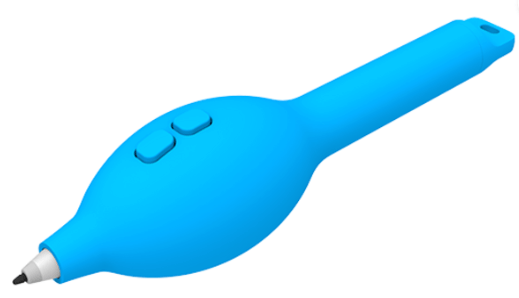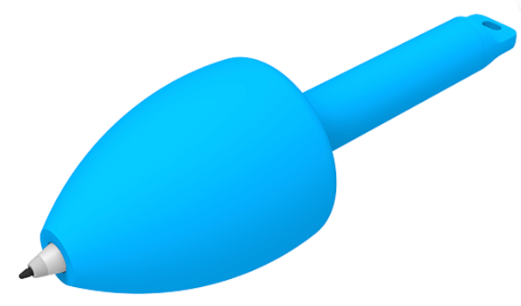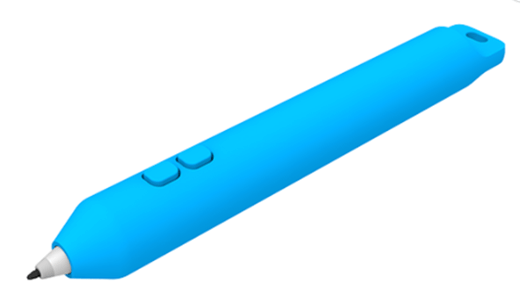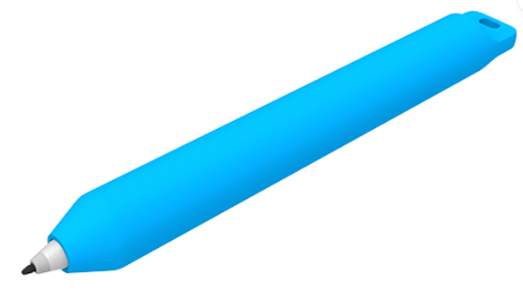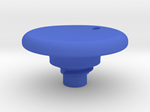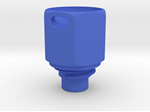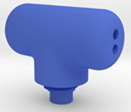3D принтируеми модели за хващане на перо за Surface и пера на Microsoft
За да създадете адаптивна опция, уникална за вас, можете да добавите хващания на перото за Microsoft Business, перото за Microsoft Classroom 2 или перото за Surface.
Можете да изтеглите 3D дизайн*, за да персонализирате допълнително вашето устройство Surface или перото на Microsoft, като изберете опция за хващане, която съответства на перото, което имате, или планирате да закупите. Посетете 3D принтируеми дизайни за адаптивни аксесоари на Microsoft, Перо за Surface и Пера на Microsoft, за да изтеглите файловете с 3D дизайн*.
3D принтируем дизайн на сцепление на перото и капачка на опашката*
Microsoft си партнира с общността за хора с увреждания, за да проектира различни фигури за хващане, което ви позволява да персонализирате перото си. Избирайте от конусовидна, крушка и маркери, всяка от които е налична в различни размери и с опцията да добавите текстура за по-добро сцепление (налично за конусни форми или лукови форми). Също така ще можете да изберете уникална капачка на опашката, която е най-подходяща за вас.
Проектните файлове с възможност за 3D печат ще бъдат налични скоро.
Уверете се, че сте избрали сцепление на перото и капачка на опашката, предназначени за типа перо, което ще използвате. Някои са предназначени за перата на Microsoft, а други са предназначени за перото за Surface.
*3D печатаемите дизайни от Microsoft не включват и не изискват постоянна промяна или отваряне на аксесоар; такива действия ще доведат до анулиране на гаранцията на аксесоара. Microsoft не гарантира, че тези модели, които могат да се отпечатат на 3D, ще работят за всички. Използвайте тези модели с възможност за 3D печат на свой собствен риск. Microsoft не носи отговорност за каквито и да е щети, произтичащи от използването на тези 3D печатаеми дизайни.
Услугите за 3D печат са предоставени и гарантирани изключително от доставчика на услуги. Microsoft не носи отговорност за изпълнението на доставчици на услуги трети лица или за спазването от тяхна страна на приложимите регулаторни изисквания, съответствие, безопасност или каквито и да е други изисквания.
Ръкохватки на перото с бутони
Ръкохватки на перото без бутони
Може да предпочетете тази опция, ако:
-
Имате ограничена подвижност в пръстите и ръцете си.
-
Предпочитайте балансирано разпределение на теглото.
-
Нуждаете се от по-широк ръб като удобно място за почивка за мрежата на ръката ви.
-
Имат пропиоцептивни разлики, с които може да помогне ромбовата текстура.
-
Имат ограничена здравина и се нуждаят перото да бъде олекотено.
-
Искате бутоните да отключват пълната функционалност на ласо/избиране и изтриване на перото.
Може да предпочетете тази опция, ако:
-
Имате ограничена подвижност в пръстите и ръцете си.
-
Ще използва всичките пет пръста, за да държи перото.
-
Имат пропиоцептивни разлики, с които може да помогне ромбовата текстура.
-
Имат ограничена здравина и се нуждаят перото да бъде олекотено.
Може да предпочетете тази опция, ако:
-
Имате ограничена подвижност в пръстите и ръцете си.
-
Искате по-широко перо.
-
Ще използва всичките пет пръста, за да държи перото.
-
Искате бутоните да отключват пълната функционалност на ласо/избиране и изтриване на перото.
Може да предпочетете тази опция, ако:
-
Имате ограничена подвижност в пръстите и ръцете си.
-
Искате по-широко перо.
-
Предпочитайте балансирано разпределение на теглото.
-
Нуждаете се от по-широк ръб като удобно място за почивка за мрежата на ръката ви.
Може да предпочетете тази опция, ако:
-
Искате по-тежко, по-дебело перо за повишена поддръжка и стабилност.
-
Искате бутоните да отключват пълната функционалност на ласо/избиране и изтриване на перото.
Може да предпочетете тази опция, ако:
-
Искате по-тежко, по-дебело перо за повишена поддръжка и стабилност.
Изберете алтернативни капачки за сцепление на перото, за да завършите персонализирането. По-долу са дадени примери за опашки, които можете да закупите.
Прикрепете сцеплението на перото
Когато имате ръкохватки на перото, ето как да ги прикачите:

-
Дръжте сцеплението на перото в една ръка, като капачката на опашката е насочена нагоре.
-
Завъртете капачката на опашката обратно на часовниковата стрелка, за да я разхлабите, след което я издърпайте от сцеплението на перото.
-
Насочете върха на перото надолу и ако сцеплението на перото има бутон, подравнете бутона на перото с бутона на сцеплението на перото.
-
Вкарайте перото в дупката на локатора.
-
Завъртете обратно капачката на опашката върху сцеплението на перото.
-
След като се уверите, че капачката на опашката е затегната, перото ви е готово за употреба.